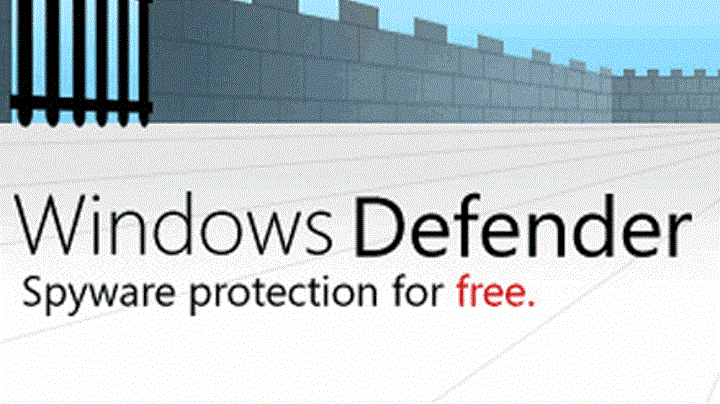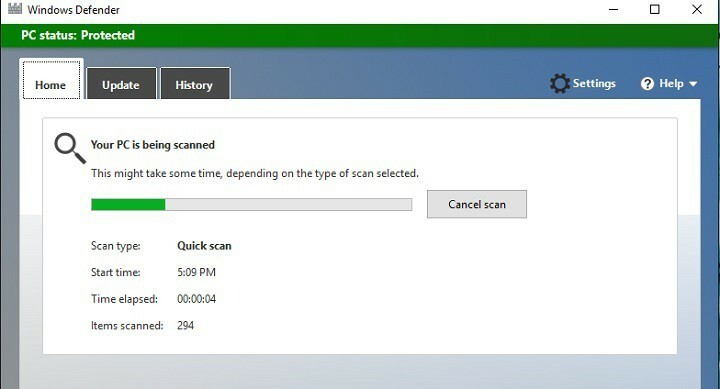- Windows Defender hata kodu 0x80073afc, güvenlik sisteminizin güvenliğinin ihlal edildiğini gösterir.
- Tüm üçüncü taraf virüsten koruma yazılımlarını düzgün şekilde kaldırdığınızdan ve kalan dosyaları kaldırdığınızdan emin olun.
- Kayıt dosyalarını değiştirmek, DISM ve SFC taramaları yapmak sorunlardan kurtulacaktır.
- Ayrıca sorunlu güncellemeleri kontrol edebilir veya sistemi tamamen sıfırlayabilirsiniz.

Bu yazılım, sürücülerinizi çalışır durumda tutar, böylece sizi yaygın bilgisayar hatalarından ve donanım arızalarından korur. Tüm sürücülerinizi şimdi 3 kolay adımda kontrol edin:
- DriverFix'i indirin (doğrulanmış indirme dosyası).
- Tıklayın Taramayı Başlat tüm sorunlu sürücüleri bulmak için.
- Tıklayın Sürücüleri güncelle yeni sürümleri almak ve sistem arızalarını önlemek için.
- DriverFix tarafından indirildi 0 okuyucular bu ay
Bilgisayarınızı güvende tutmak çok önemlidir ve onu kötü amaçlı yazılımlardan korumak için Windows 10 Windows Defender'a güvenir.
Bu araç bir virüsten koruma yazılımı olarak çalışır, ancak kullanıcılar bununla ilgili belirli sorunlar bildirdi. Kullanırken görünen bir sorun Windows Defender bu 0x80073afc hatası.
Bu hatayı alırsanız, Windows Güvenlik Duvarınız arızalı demektir. Bu gerçekten kötü bir haber çünkü cihazınızı virüslere, kötü amaçlı yazılımlara ve diğer tehlikeli dosyalara karşı savunmasız bırakacaktır.
Windows Defender 0x80073afc hatasını nasıl düzeltebilirim?
- Virüsten koruma yazılımınızı kaldırın
- Kayıt defterinizi değiştirin
- Kötü amaçlı yazılımı kaldırın
- Sorunlu güncellemeleri kontrol edin
- Sistem Geri Yükleme'yi kullanın
- Resmi düzeltmeyi bekleyin
- Windows'u güncelleyin
- SFC taramasını çalıştırın
- DISM'yi çalıştırın
- Kayıt defterinizi temizleyin
- Çevresel değerleri kontrol edin
- Sistem izinlerini değiştir
- Güvenlik hizmetini yeniden başlatın
- Grup ilkesini değiştirin
- Windows 10'u Sıfırla
1. Virüsten koruma yazılımınızı kaldırın
Windows Defender, Windows 10'da varsayılan bir virüsten koruma yazılımı olarak çalışacak şekilde tasarlanmıştır, ancak diğer güvenlik araçlarıyla çalışamaz.
Yükleyici 0x80093acf hata koduyla karşılaştıysa, virüsten koruma yazılımınızı kaldırdığınızdan ve bunun sorunu çözüp çözmediğini kontrol ettiğinizden emin olun.
Varsayılan olarak, Windows Defender, bir üçüncü taraf yükledikten sonra kendini kapatacaktır. antivirüs programı.
Bu tür sorunları ortadan kaldırmanın bir yolu, yerleşik Windows çözümünü sisteminize hiçbir şekilde müdahale etmeyecek modern bir virüsten koruma yazılımıyla değiştirmektir.
Bu nedenle, bilgisayarınızı casus yazılım, fidye yazılımı, virüsler, rootkit'ler, açıklar ve daha fazlası gibi her türlü kötü amaçlı programa karşı koruyacak güçlü bir güvenlik paketi öneriyoruz.
Bu iyi dengelenmiş antivirüs, akıllı, bulut tabanlı bir teknolojiye dayandığından, ortaya çıkan tehditler istisna değildir. imzalarını otomatik olarak güncellemesine ve siber güvenliğin zirvesinde kalmasına asla izin vermez. oyun.

ESET İnternet Güvenliği
ESET Internet Security ve çok çeşitli özellikleri sayesinde kusursuz korumanın ve kusursuz güvenliğin keyfini çıkarın.
2. Kayıt defterinizi değiştirin
- Basın Windows Anahtarı + R, giriş regedit, ve bas Giriş veya Tamam'ı tıklayın.

- Git sol bölmede aşağıdaki yola:
HKEY_LOCAL_MACHINE\SOFTWARE\Microsoft\Windows NT\CurrentVersionImage\ Dosya Yürütme Seçenekleri
- Bulmayı dene MSASCui.exe, MpCmdRun.exe, MpUXSrv.exe, veya msconfig.exeanahtarlar. Bunlardan herhangi birini bulursanız, sağ tık onları ve seç Sil.
- Sorunu sildikten sonra anahtarlar, Kontrol eğer sorun çözüldüyse.
Kayıt defteriniz kötü amaçlı bir program tarafından değiştirilmiş ve bu nedenle 0x80073afc hata kodunun görünmesine neden olabilir. Bu sorunu çözmek için kayıt defterinizi değiştirmeniz gerekir.
değiştirmeye başlamadan önce kayıt, kayıt defterini değiştirmenin potansiyel olarak tehlikeli olabileceğini unutmayın, bu nedenle her ihtimale karşı kayıt defterinizin yedeğini aldığınızdan emin olun.
3. Kötü amaçlı yazılımı kaldırın
Bazen bilgisayarınızda kötü amaçlı yazılımlar bulunabilir ve bu hatanın ortaya çıkmasına neden olabilir.
Aşağıdaki dizinlerde MpCmdRun.exe, MpUXSrv.exe, MSASCui.exe ve msconfig.exe dosya veya klasörlerini aramanız gerekir:
- %Uygulama verisi%
- C: WindowsSıcaklığı
- %temp%
- C: Program Dosyaları.
Klasörün adresini Dosya Gezgini'ne yapıştırarak ve düğmesine basarak bu klasörlerden herhangi birine kolayca erişebilirsiniz. Giriş.
Yukarıda belirtilen dosya veya klasörlerden herhangi birini bulursanız, bunları silin ve sorunun çözülüp çözülmediğini kontrol edin.
4. Sorunlu güncellemeleri kontrol edin
- Ayarlar uygulamasını açın. (Ayarları açamıyorsanız, işte bazı düzeltmeler).
- şuraya git Güncelleme ve Güvenlik bölümü.
- İçinde Windows güncelleme sekme tıklayın Gelişmiş seçenekler.
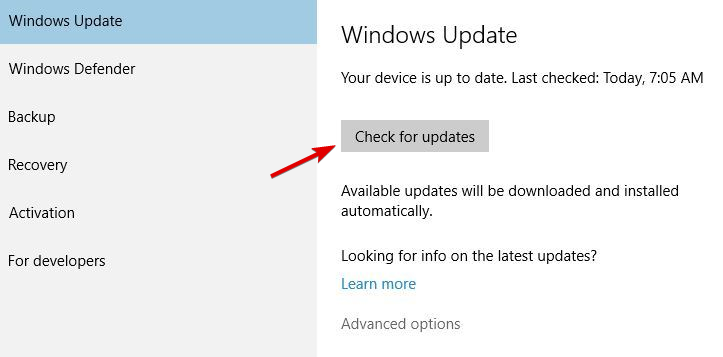
- Şimdi tıklayın Görünüm güncelleme geçmişiniz.
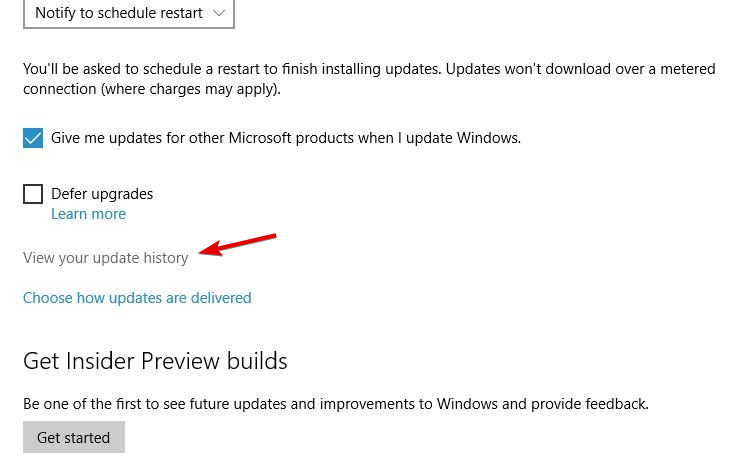
- Tıklayın Güncellemeleri kaldır.
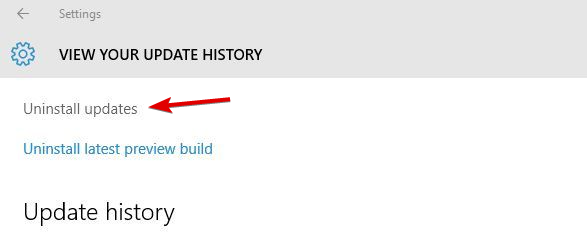
- Şimdi Yüklü Güncellemeler penceresi görünecektir. Kaldırmak istediğiniz güncellemeyi bulun ve kaldırmak için çift tıklayın.

Kullanıcılar, belirli Windows güncellemelerinin bu hatanın ortaya çıkmasına neden olduğunu bildirdi, bu nedenle sorunlu olanları bulup kaldırmanız gerekiyor.
Sorunlu güncellemeyi kaldırmanız gerektiğini unutmayın, bu nedenle yüklü tüm güncellemelere yakından bakın.
Bu sorunun tekrar ortaya çıkmasını önlemek için sorunlu güncellemenin yüklenmesini engelleyin. İşlemle ilgili sorunlarla karşılaşırsanız, bu Windows Update sorunlarını çözme hakkında harika bir rehber sana yardım edeceğim.
5. Sistem Geri Yükleme'yi kullanın
- Basın Windows Anahtarı + S ve girin onarmak. Seç Bir geri yükleme noktası oluştur seçenek.
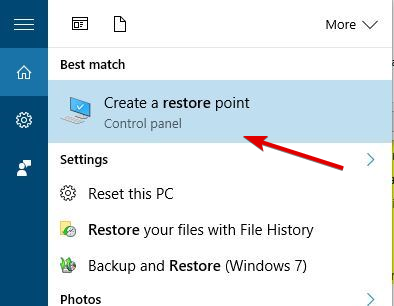
- Ne zaman Sistem özellikleri penceresi açılır, tıklayın Sistem Geri Yükleme buton.

- Ne zaman Sistem Geri Yükleme başlar, tıklayın Sonraki.
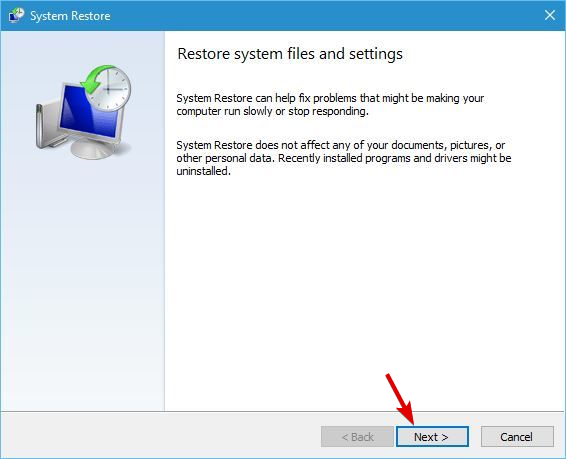
- Geri dönmek istediğiniz geri yükleme noktasını seçin ve tıklayın. Sonraki.

- PC'nizi geri yüklemek için talimatları izleyin.
Çok az kullanıcı, bu sorunu yalnızca bilgisayarlarını Sistem Geri Yükleme özelliğiyle geri yükleyerek çözdüklerini bildirdi. Bilgisayarınızı geri yüklemek kolaydır ve yukarıda belirtilen adımlar kullanılarak yapılabilir.
6. Resmi düzeltmeyi bekleyin
Çok az kullanıcı, en son güncellemeleri yükleyerek sorunlarının çözüldüğünü bildirdi, bu nedenle Microsoft'un sorunu kendi başına çözmesini beklemek isteyebilirsiniz.
Genellikle Windows güncellemeleri bu tür sorunları çözer, bu nedenle resmi düzeltme yayınlanana kadar biraz beklemeniz gerekebilir. Bu ne yazık ki biraz zaman alabilir.
Bu tür sorunların Microsoft tarafından çözülmesi için gereken süre, sorunu kendilerine bildiren kişilerin sayısına bağlıdır, bu nedenle resmi forumlarda bir işaretli veya gönderi yapmaktan çekinmeyin.
7. Windows'u güncelleyin
- git Ayarlar.
- Sonra, Güncelleme ve Güvenlik.

- Seç güncellemeleri kontrol et.

- Windows'un güncellemeyi bitirmesini bekleyin.
Bu adım, bir bakıma 6. adımla bağlantılıdır. Windows'unuzu her zaman güncel tutmanız gerekir, bu nedenle en son sürümleri kullandığınızdan emin olun.
Windows Defender, Windows 10'un bir parçası olduğundan, güncellemeleri Windows Update aracılığıyla alır. Belki de karşılaştığınız sorun Microsoft tarafından kabul edilmiştir ve şirket bir düzeltme üzerinde çalışıyordur.
8. SFC taramasını çalıştırın
- üzerine sağ tıklayın Başlangıç menüsü düğmesine basın ve açın Komut istemi (Yönetici).
- Aşağıdaki satırı girin ve Enter tuşuna basın:
sfc/scannow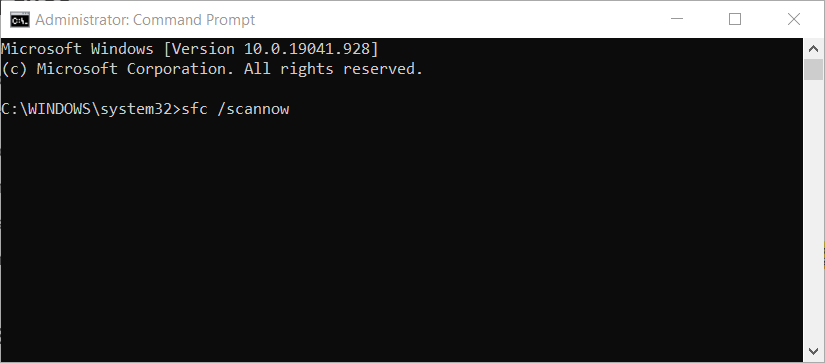
- İşlem tamamlanana kadar bekleyin (biraz zaman alabilir).
- Çözüm bulunursa, otomatik olarak uygulanacaktır.
- Şimdi, kapatın Komut istemi ve bilgisayarınızı yeniden başlatın.
Önceki çözümlerden hiçbiri işe yaramadıysa, birkaç sorun giderme aracı deneyelim. İlki SFC taramasıdır.
Bu komut satırı aracı, bilgisayarınızı olası sorunlara karşı tarar ve mümkünse bunları çözer. Yani, bu durumda da yardımcı olabilir.
9. DISM'yi çalıştırın
- Açık Komut istemi Yukarıda gösterildiği gibi.
- Giriş devamındaki komut ve bas Giriş:
DISM.exe/Çevrimiçi /Temizleme görüntüsü /Restorehealth
- Bekle için süreç için bitiş.
- Bilgisayarı yeniden başlatın.
- DISM'in elde edememesi durumunda dosyalar çevrimiçi, seninkini kullanmayı dene kurulumUSB veya DVD.
-
Medyayı yerleştirin ve aşağıdakini yazın komut:
DISM.exe/Online /Cleanup-Image /RestoreHealth /Kaynak: C: RepairSourceWindows /LimitAccess
DISM, deneyeceğimiz başka bir araçtır. Sisteminizin disklerini tarar. değiştirdiğinizden emin olun. C: RepairSourceWindows DVD'nizin veya USB'nizin yolunu seçin ve ekrandaki diğer talimatları izleyin.
10. Kayıt defterinizi temizleyin
Bazı kullanıcılar, kayıt defterinizle ilgili sorunlar olduğu için Windows Defender'ın çalışmayacağını bildiriyor. Şüpheyi ortadan kaldırmak için devam edin ve kayıt defterinizi temizleyin.
Windows 10'da kayıt defterini temizlemenin en iyi yolu, üçüncü taraf bir kayıt defteri temizleyicisi kullanmaktır.
Henüz ilk seçeneğiniz yoksa, kontrol edin Windows 10 için en iyi kayıt defteri temizleyicileri listemiz bazı fikirler almak için.
Ayrıca, bozuk dosyalar ve diğer sorunlar için bilgisayarınızı düzenli aralıklarla tarayan bir kayıt defteri temizleyicisi aramanız gerektiğini unutmayın. Böyle bir uygulama, cihazınızın sorunsuz çalışmasını sağlayacaktır.
⇒ CCleaner'ı edinin
11. Çevresel değerleri kontrol edin
- Basın Windows Anahtarı + S ve gelişmiş sistem ayarlarına girin.
- Seç Gelişmiş sistem ayarlarını görüntüleyin menüden.

- Şimdi tıklayın Ortam Değişkenleri buton.
- bulun %Program verisi% değişken ve ayarlanmış olup olmadığını kontrol edin
C: ProgramVerileri - Değilse, değişkeni buna göre değiştirin.
Çevresel değerler kullanışlıdır, ancak sisteminizin önemli veri ve değerler içeren belirli dizinlere erişmesine yardımcı olan daha az bilinen bir özelliktir.
Bazen üçüncü taraf uygulamalar bu değerleri değiştirebilir ve bu, Windows Defender ile etkileşimlere yol açarak 0x80073afc hatası gibi olası sorunlara neden olabilir.
12. Sistem izinlerini değiştir
- git C: ProgramVerileri dizin.
- Şimdi bulun Microsoft dizini seçin ve sağ tıklayın.
- Seç Özellikleri menüden.
- Şimdi git Güvenlik sekmesini ve tıklayın ileri.
- Şimdi devralınan tüm izinleri kaldırmalısınız. Bunu yaptıktan sonra değişiklikleri kaydedin ve sorunun çözülüp çözülmediğini kontrol edin.
Windows Defender sorunlarının bir başka nedeni de sistem izinleri olabilir. Bazı izinler Windows Defender'ı engelleyecek şekilde ayarlanmışsa, kesinlikle çalışmayacaktır.
13. Güvenlik hizmetini yeniden başlatın
- Windows tuşu + R'ye basın ve başlatın Çalıştırmak.
- Tür services.msc ve vur Giriş veya tıklayın TAMAM MI.
- Hizmetler'de şunu arayın: Güvenlik Merkezi.

- Sağ tık Güvenlik Merkezi ve tıklayın Tekrar başlat.
Windows 10'daki her şeyin kendi hizmeti vardır ve Windows Defender farklı değildir. Windows Defender'ın normal şekilde çalışması için Güvenlik hizmetinin çalıştığından emin olun.
14. Grup ilkesini değiştirin
- Windows Tuşu + R'ye basın ve girin gpedit.msc.
- Şimdi basın Giriş veya tıklayın TAMAM MI.
- Ne zaman Grup İlkesi Düzenleyicisi açılır, sol bölmede aşağıdaki yola gidin:
Bilgisayar Yapılandırması\Yönetim Şablonu\Windows Bileşenleri\Windows Defender Antivirus - Sağ bölmede, çift tıklayın Windows Defender Antivirus'ü kapatın.
- Seç Ayarlanmamış ve tıklayın Uygulamak ve TAMAM MI değişiklikleri kaydetmek için
Gerekli tüm izinlere sahipseniz ve hizmet çalışıyorsa, Grup İlkesi düzenleyicisinde birkaç değişiklik yapmanız gerekebilir. İşte yapmanız gerekenler:
15. Windows 10'u Sıfırla
Hala bu sorunu yaşıyorsanız, Windows 10'u sıfırlamak isteyebilirsiniz. Bunu kontrol edebilirsiniz Windows 10'u fabrika ayarlarına sıfırlama hakkında ayrıntılı kılavuz süreç hakkında daha fazla bilgi edinmek için.
Windows 10'u sıfırlamak, yüklü tüm uygulamaları ve bazı durumlarda birincil bölümdeki tüm dosyalarınızı siler., bu yüzden bu seçeneği son çare olarak kullanın.
Daha iyi bir güvenlik aracına geçmenizi şiddetle tavsiye ederiz. bundan birini seçebilirsin ömür boyu lisanslı antivirüs yazılımı listesi.
Windows Defender hata kodu 0x80073afc birçok soruna neden olabilir, bu nedenle çözümlerimizden bazılarını denediğinizden emin olun ve aşağıdaki yorumlar bölümünde sizin için neyin işe yaradığını bize bildirin.